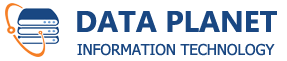الدرس السادس: النسخ الاحتياطي واستعادة الملفات في cPanel
1. أهمية النسخ الاحتياطي
النسخ الاحتياطي يحمي موقعك من فقدان البيانات بسبب الأخطاء البشرية، الهجمات الإلكترونية، أو الأعطال المفاجئة. يُعد من أهم ممارسات الأمان لأي موقع إلكتروني.
2. أدوات النسخ الاحتياطي في cPanel
يوفر cPanel طريقتين رئيسيتين:
-
Backup (النسخ اليدوي الكامل أو الجزئي).
-
Backup Wizard (معالج بسيط للنسخ والاسترجاع).
3. إنشاء نسخة احتياطية كاملة
-
اذهب إلى قسم Backup أو Backup Wizard.
-
اختر Full Backup.
-
حدد وجهة الحفظ (عادةً Home Directory).
-
أدخل بريدك الإلكتروني لتلقي إشعار بعد الانتهاء.
-
اضغط Generate Backup.
هذه النسخة تشمل الملفات، قواعد البيانات، الإعدادات، وكل شيء آخر.
4. إنشاء نسخة احتياطية جزئية
من خلال نفس القسم يمكنك:
-
تحميل نسخة من ملفات الموقع فقط.
-
أو نسخة من قاعدة بيانات محددة.
-
أو ملفات البريد الإلكتروني.
5. استعادة نسخة احتياطية
-
من قسم Backup، اختر Restore a Home Directory Backup أو Restore a MySQL Database.
-
اختر الملف الاحتياطي من جهازك.
-
اضغط Upload وسيتم استعادة المحتوى.
تأكد أن النسخة الاحتياطية متوافقة مع بيئة الاستضافة الحالية.
6. نصائح عملية للنسخ الاحتياطي
-
قم بإنشاء نسخ احتياطية دورية (أسبوعيًا أو شهريًا).
-
احتفظ بنسخة خارجية على جهازك أو على Google Drive/Dropbox.
-
لا تعتمد فقط على النسخ الاحتياطي التلقائي الخاص بالاستضافة.
7. تمرين عملي
المطلوب:
-
أنشئ نسخة احتياطية كاملة لموقعك.
-
حمل نسخة من قاعدة بيانات واحدة.
-
جرب استعادة ملف من النسخة السابقة.
في الدرس التالي، سنتحدث عن حماية الموقع وتأمين الحساب باستخدام أدوات الأمان المتاحة في cPanel.